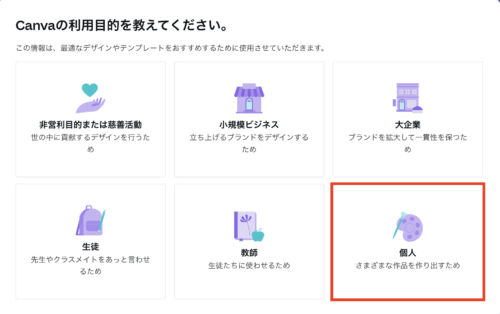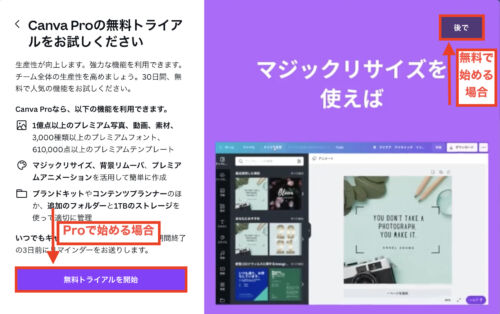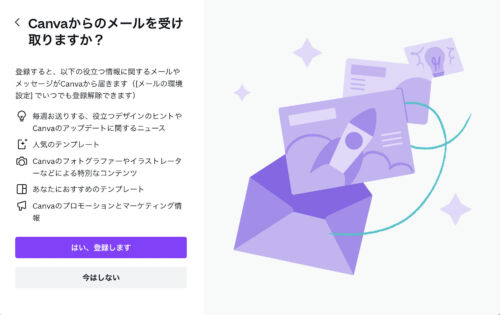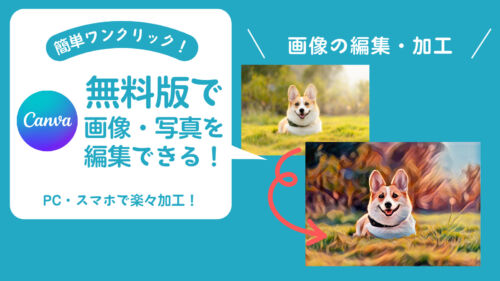どうも、ハチ公です🐶
今回は「キャラクタービルダー」っていう機能を紹介するよ❗️


ビルダーってことは、キャラクターを作れるってこと❓


そうそう❗️商用利用可能なキャラクターを簡単に作れるんだ❗️
しかも『無料』で。


無料で使えるの❗️❓
早く教えて❗️
- 商用利用可能なキャラ素材を探している人
- ポーズや色を自由に設定したい人
- デザイン作成時に同時にキャラ素材を作りたい人
- キャラクタービルダーで出来ること
- キャラクタービルダーの使い方




かわいいアバターが作れる『キャラクタービルダー』




キャラクタービルダー『Canva 無料版』でも使える機能だよ❗️


ポップで可愛い❗️
これが無料で使えるなんて便利だね❗️


使い方もパーツを選ぶだけで良いから、とっても『簡単』だよ❗️
『キャラクタービルダー』の使い方


早速使い方教えてよ❗️


使い方の流れはこんな感じ❗️

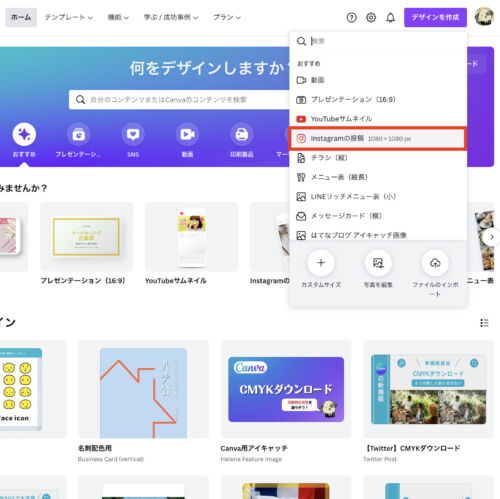


まずはデザイン作成から作りたいデザインサイズを選んでね❗️


今回はInstagramの投稿(フィード用)で作ってみよう。

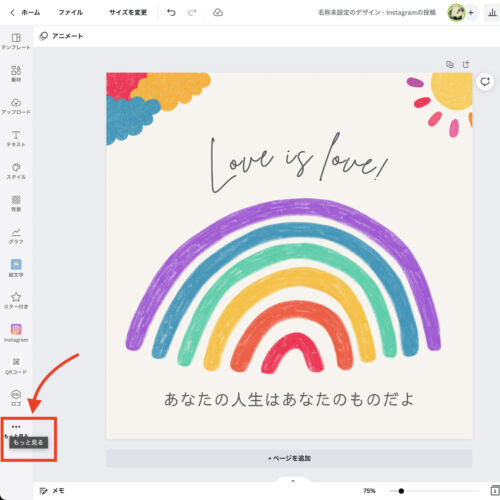


テンプレートを選んだら、メニューバーから『もっと見る』を押してね❗️

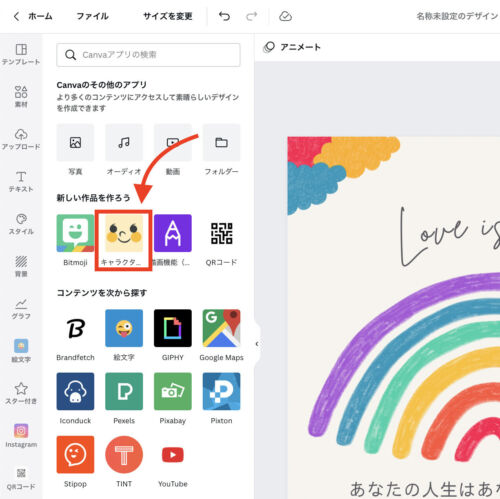


赤枠の『キャラクタービルダー』を選択すれば良いんだね❗️

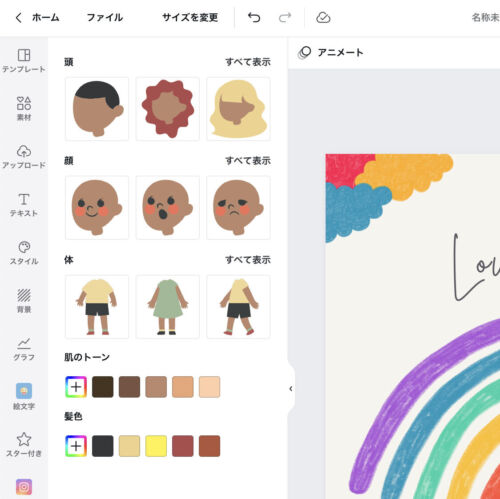


すると『頭』『顔』『体』のパーツと『肌のトーン』『髪色』選択画面が出てくるよ❗️


この中から選べば良いんだね❗️
頭のパーツを選ぶ

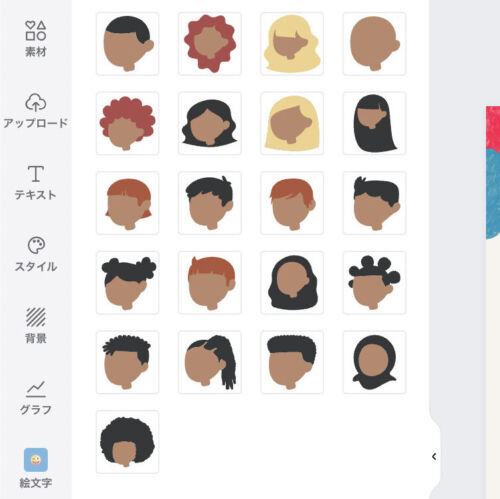


まず最初に『頭』のパーツを選ぼう❗️


髪型を選ぶ感じだね。

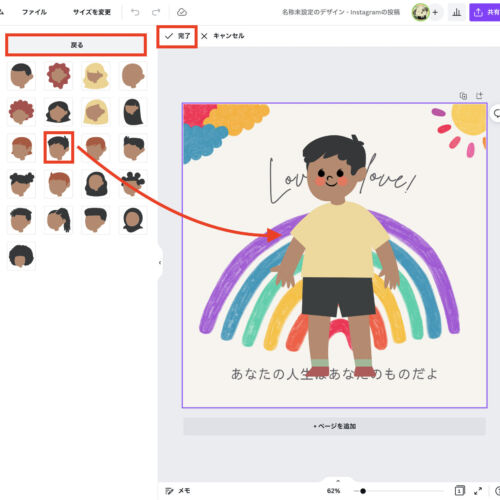


今回はこの髪型を選んだよ❗️


同時に体も一緒に出てきたね。


『体』のパーツは後で設定しようか❗️
顔のパーツを選ぶ

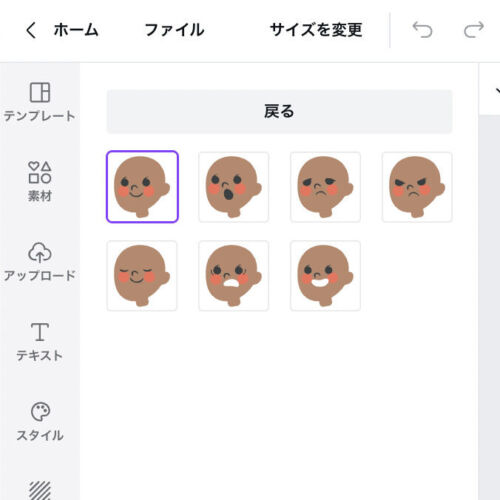


次に『顔』のパーツを選ぶよ❗️


表情のバリエーションは豊富だけど・・・


基本的に『子供』っぽい顔が多いね。

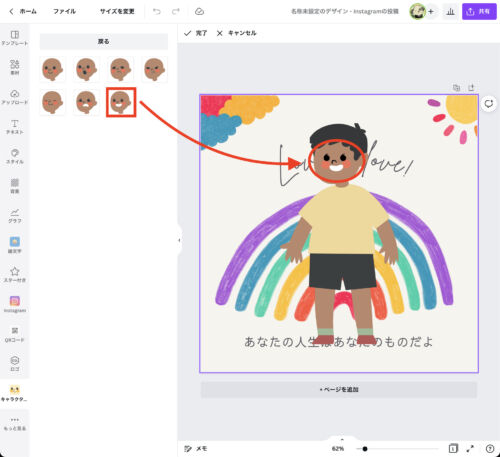


今回は笑っているパーツを選んだよ❗️


お〜〜表情が変わったね❗️
体のパーツを選ぶ

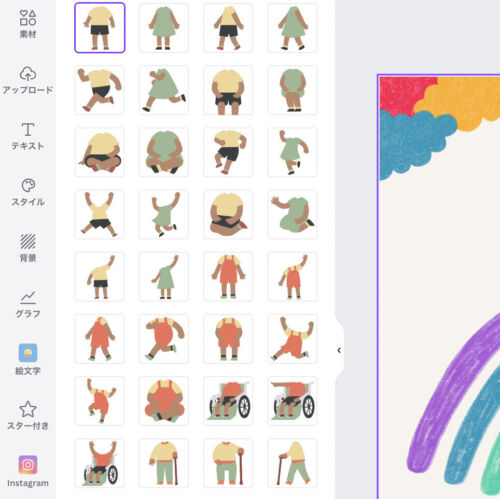


次は『体』のパーツを選ぶよ❗️


ポーズの種類が豊富だね❗️
車椅子パターン・杖パターンもあるね。

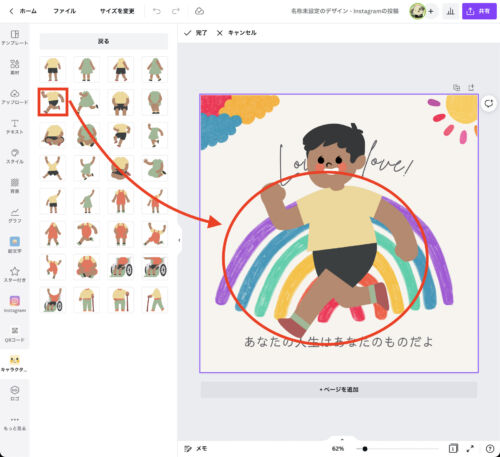


今回はこのポーズを選んでみたよ❗️


良いじゃん❗️
可愛い❗️
肌色・髪色の変更する


最後に『肌色・髪色』を変更するよ❗️

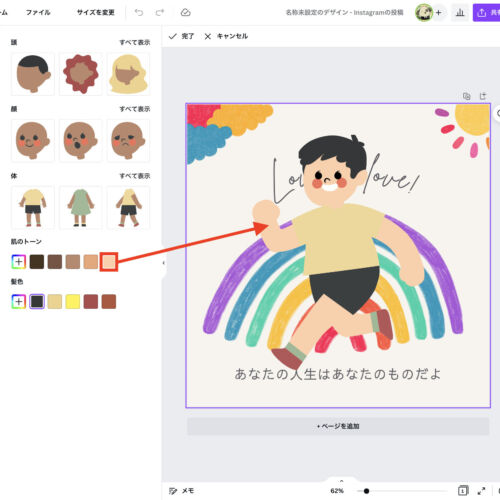


肌色を選択すれば良いんだね❗️

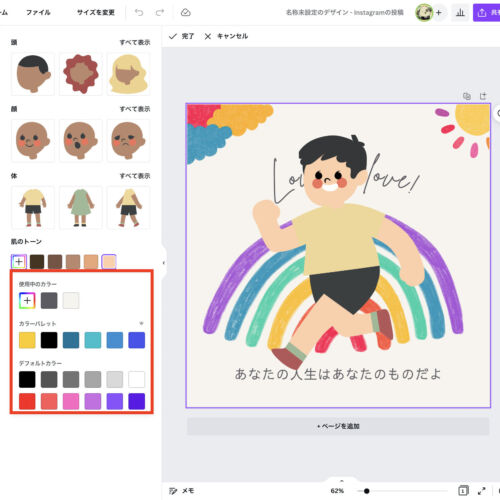


『+』ボタンを押せば自由にカラー設定できるよ❗️

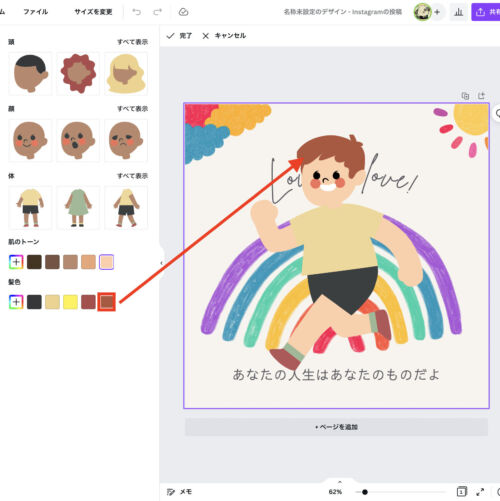


髪色も同じように選択すれば良いんだね❗️
完了ボタンを押す

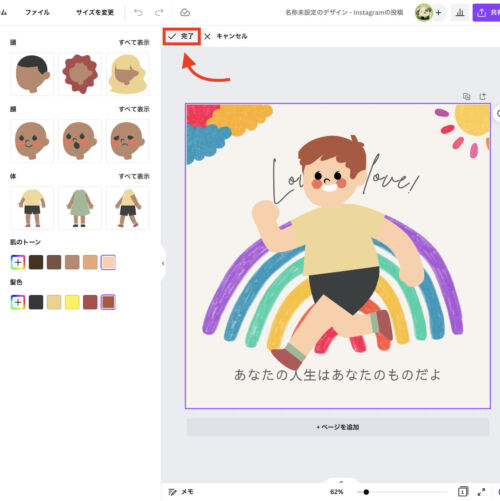


作成できたら赤枠の『完了』ボタンを押してね❗️

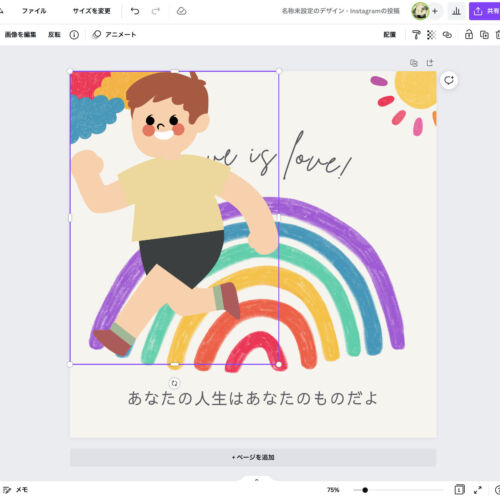


できた❗️めっちゃ簡単❗️
作成後は『画像』として編集できる

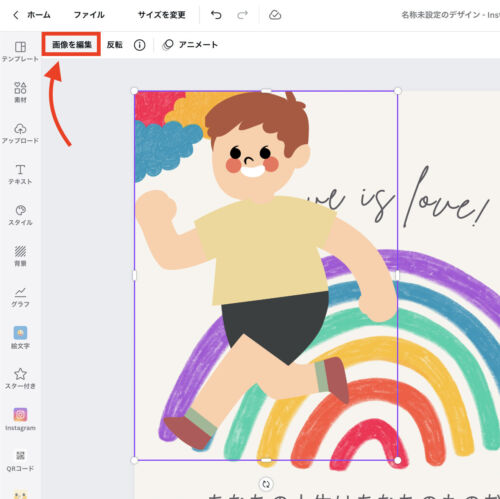


作成した後は『画像』としてエフェクトをつけられるよ❗️


赤枠の『画像を編集』のボタンを押せば良いんだね。

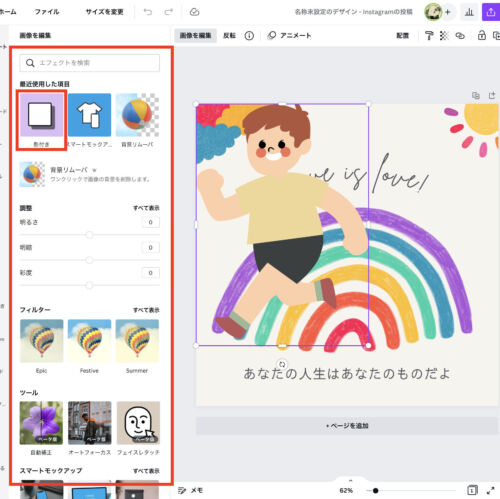


今回は『影付き』っていうエフェクトをつけてみよう❗️

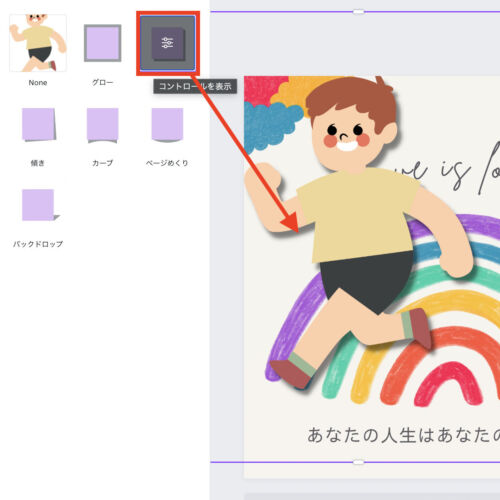


お〜〜〜❗️
影が付いたね。


キャラクターに立体感が出たでしょ❓

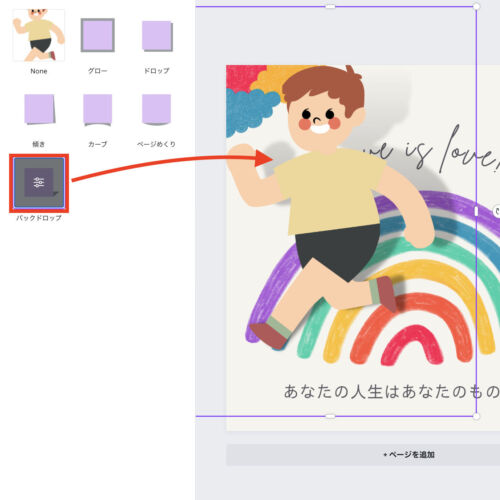


おすすめは『バックドロップ』だよ❗️


すごい❗️
キャラクターの形にあわせて影ができたよ❗️

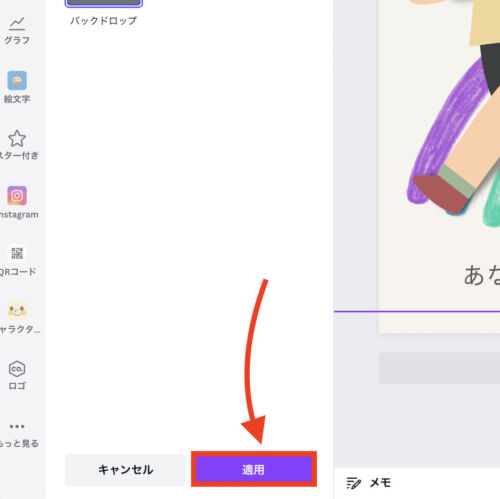


画面左下の『適用』を押せば完成❗️

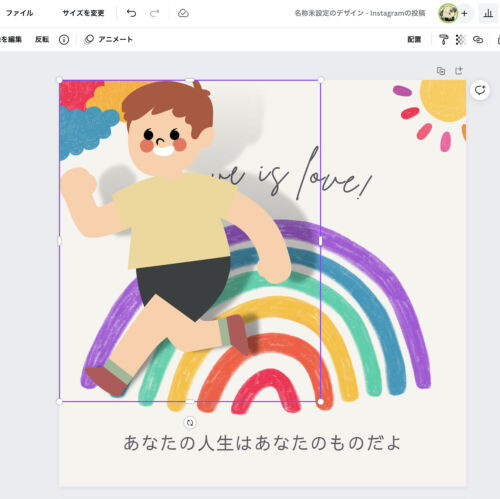


ワンクリックでできて簡単だったよ❗️
『キャラクタービルダー』のデメリット


可愛いキャラクターを簡単に作れるのに、デメリットなんてあるの❓


ハチ公目線では3つ残念なところがあるんだ。
- 服の色が選べない
- 子供っぽい顔しかない
- 海外のキャラクターっぽい


服の色が選べないのは残念だけど、他2つは人によるんじゃない❓


好みのもんだんなんだと思うんだけどね。
『キャラクタービルダー』 まとめ




今回は「キャラクタービルダー」の機能と使い方について紹介したよ❗️


可愛いキャラクターがたった『5ステップ』で作れて便利だったよ❗️


Canvaには『無料版』と『Pro版』があるよ❗️


詳しい比較はこの記事を参考にしてね❗️